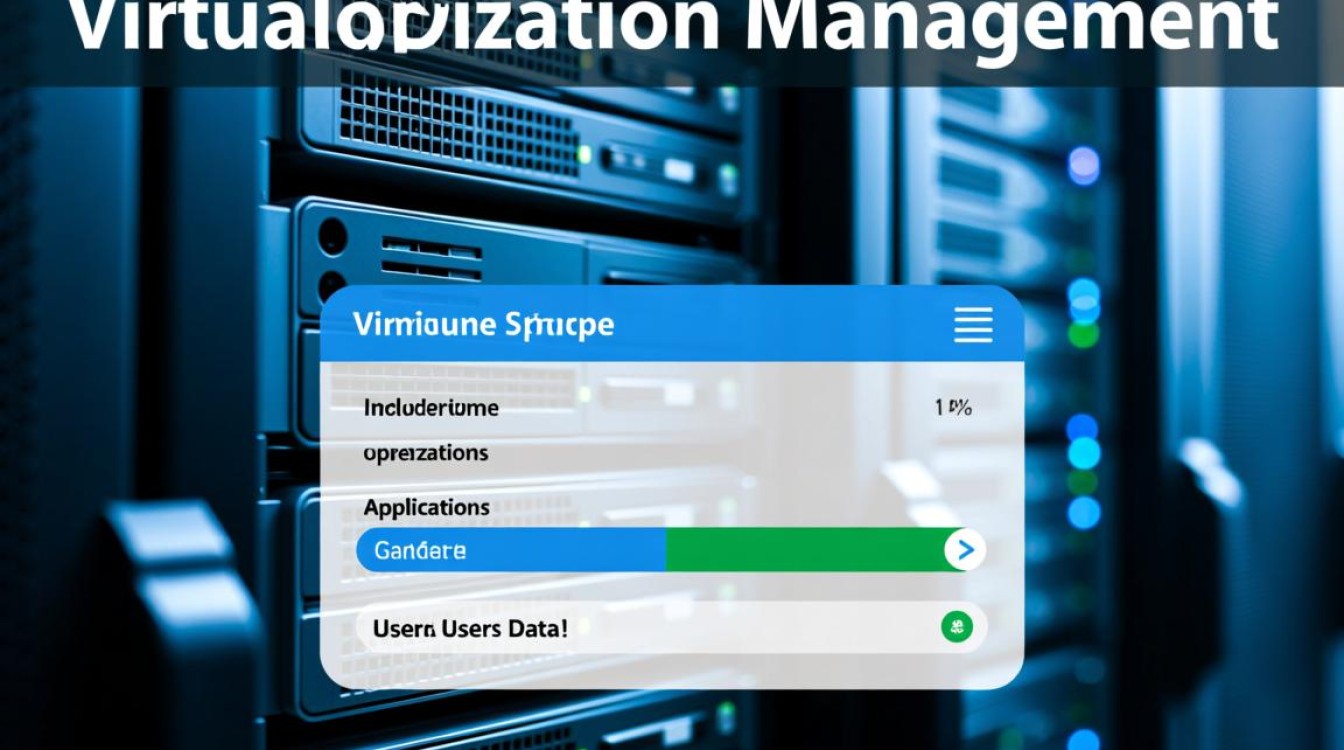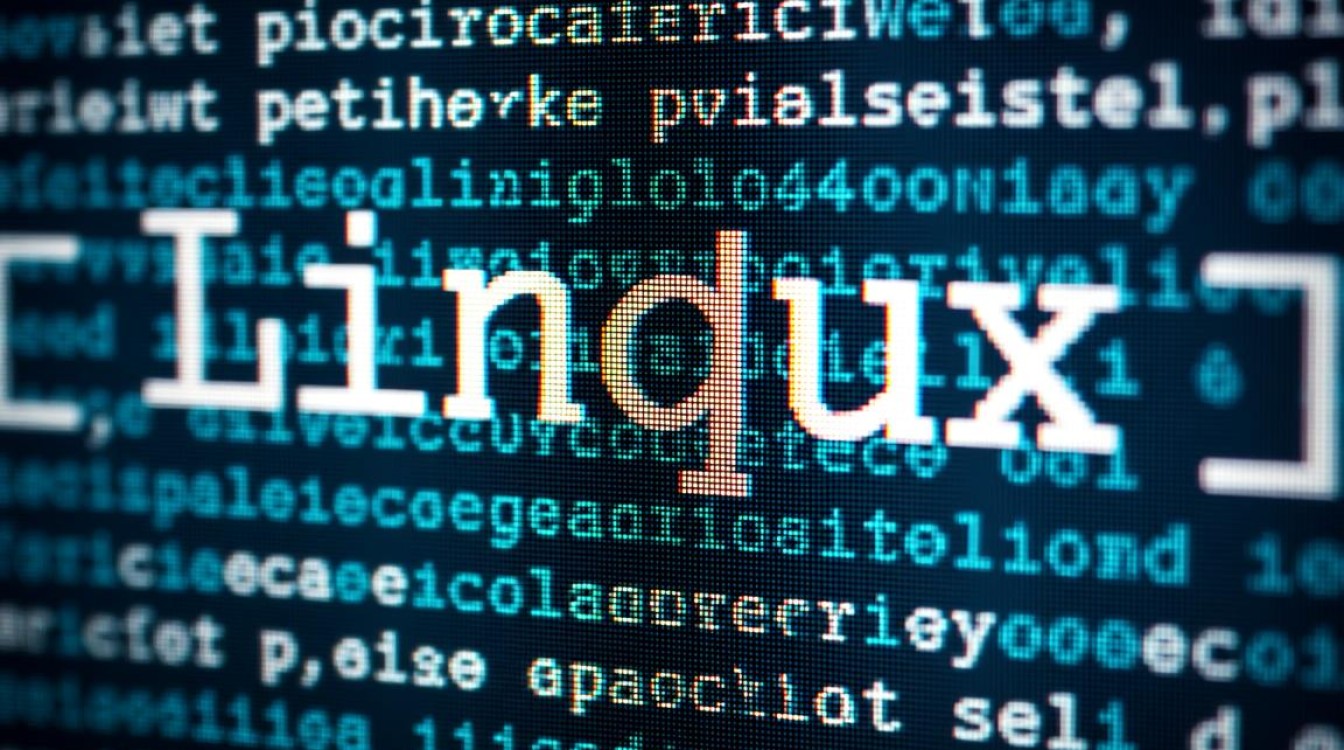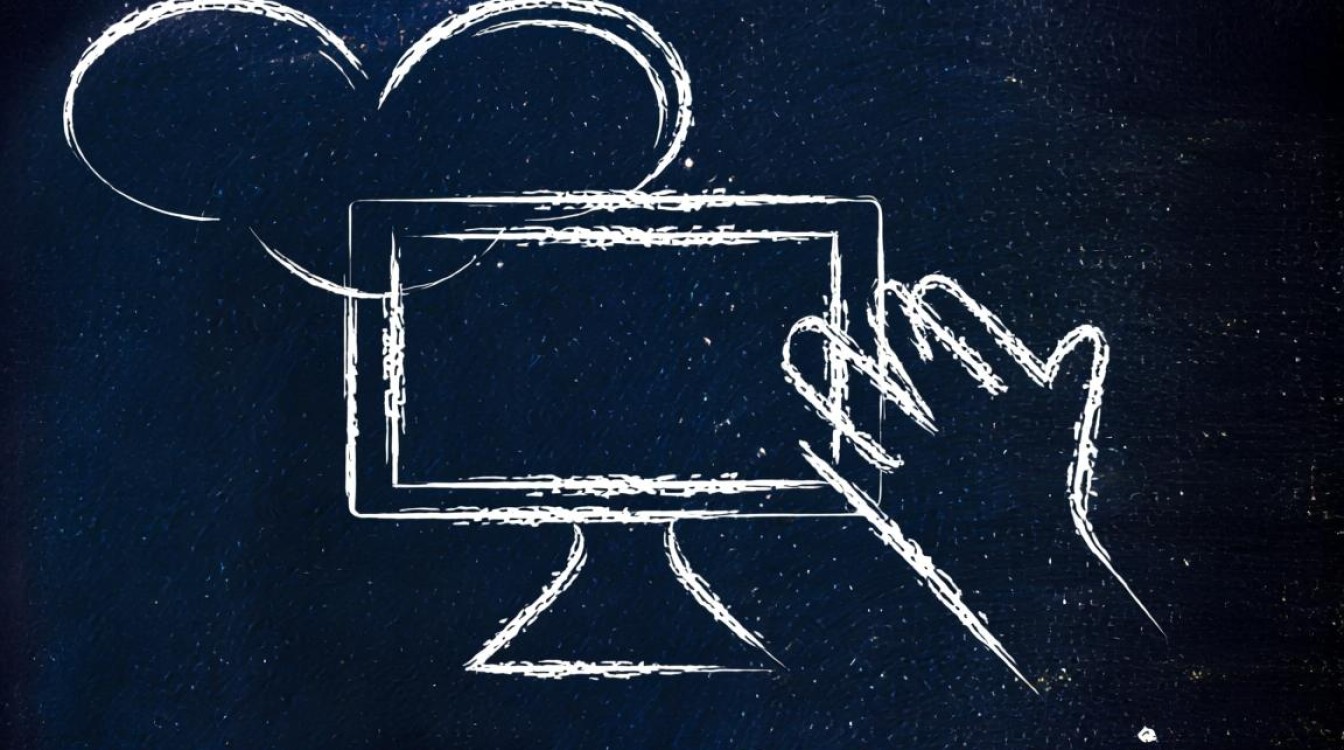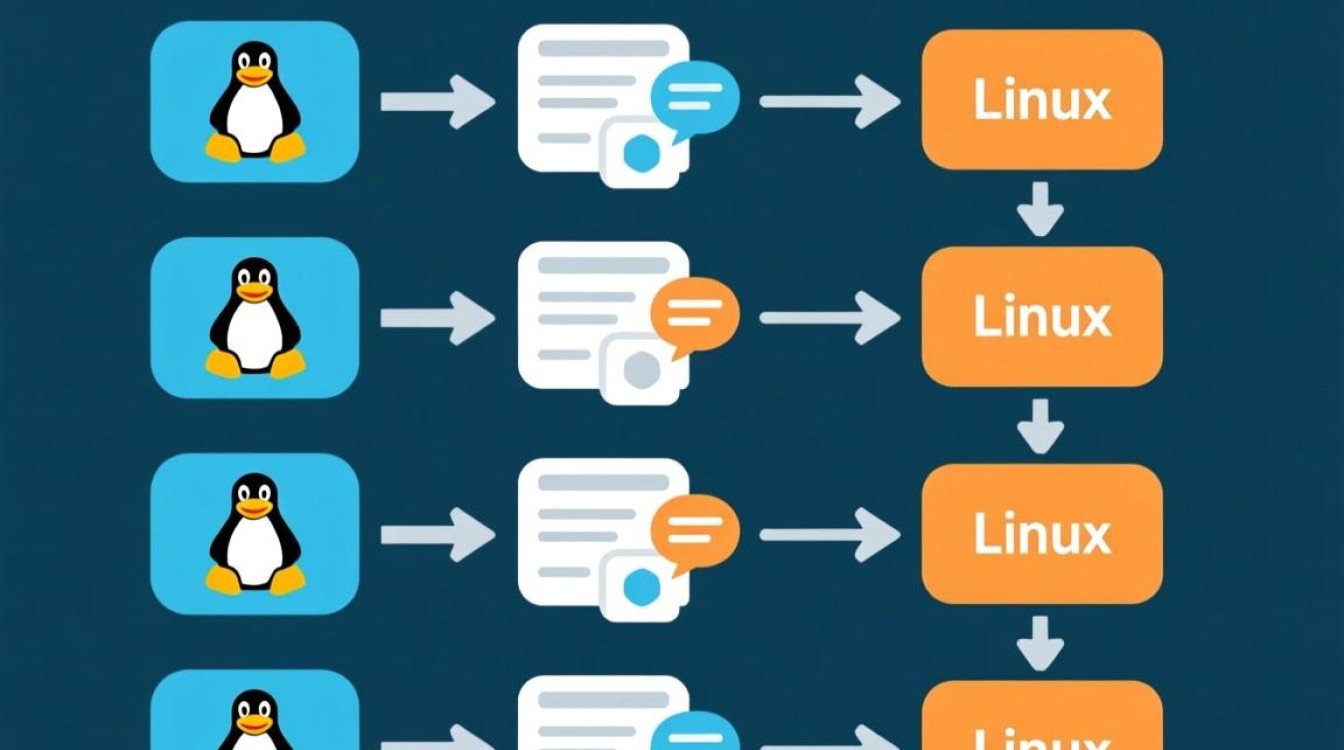deepin 15.4作为一款基于Linux的操作系统,以其美观的界面设计和易用性受到许多用户青睐,在虚拟机环境中运行deepin 15.4,既能体验其独特的DDE桌面环境,又能避免影响现有系统,适合开发测试、学习探索等场景,以下从环境配置、安装步骤、功能优化及常见问题四个方面,详细介绍deepin 15.4虚拟机的部署与使用方法。
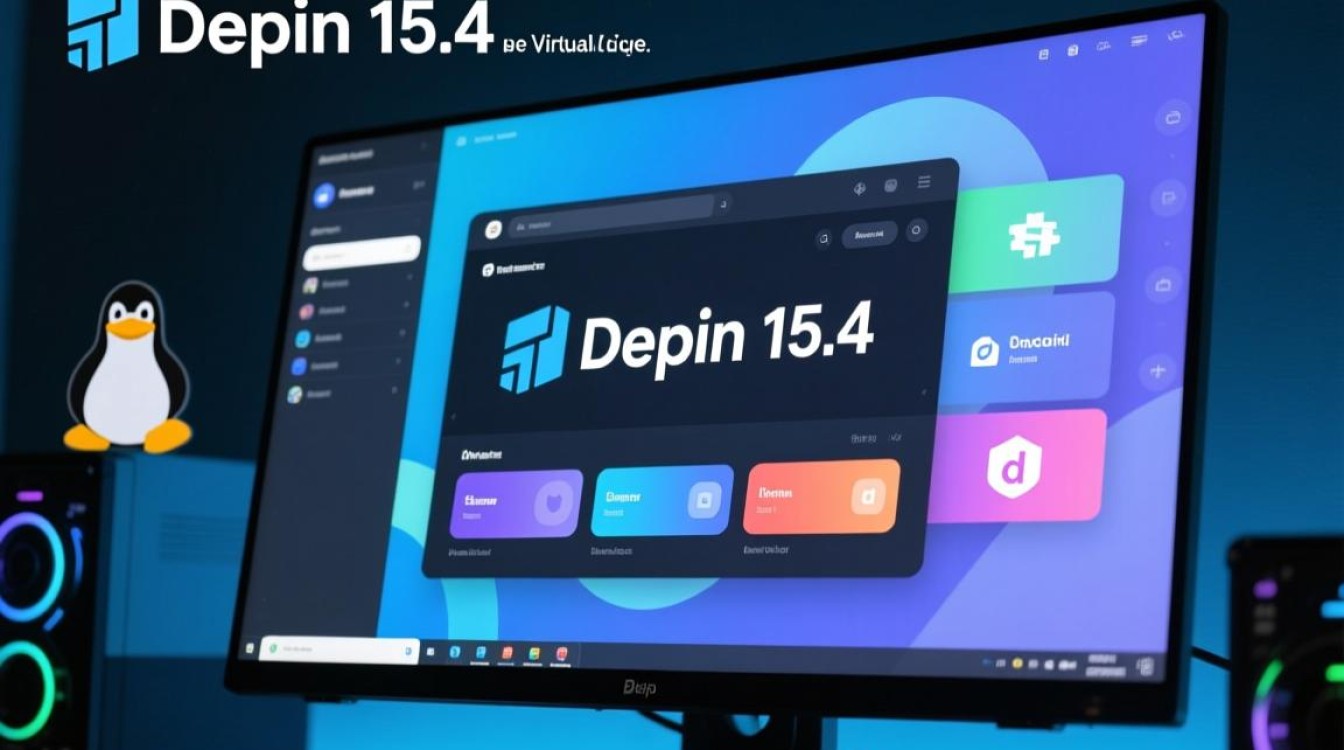
环境配置与安装准备
在安装前,需确保宿主机满足基本硬件要求,以VMware Workstation为例,推荐配置为:CPU双核以上、内存4GB以上、剩余磁盘空间20GB以上,若使用VirtualBox,需确保开启VT-x/AMD-V虚拟化技术。
安装镜像可通过deepin官网下载,推荐选择15.4稳定版ISO文件(约3.2GB),创建虚拟机时,类型选择“Linux”,版本指定为“Other Linux 4.x或更高内核(64位)”,分配内存至少2GB,硬盘大小建议20GB以上并选择“Thin Provision”以节省空间。
安装步骤详解
-
启动虚拟机并加载镜像
在虚拟机设置中挂载ISO文件,启动后进入deepin安装界面,选择“安装deepin操作系统”,语言默认简体中文即可。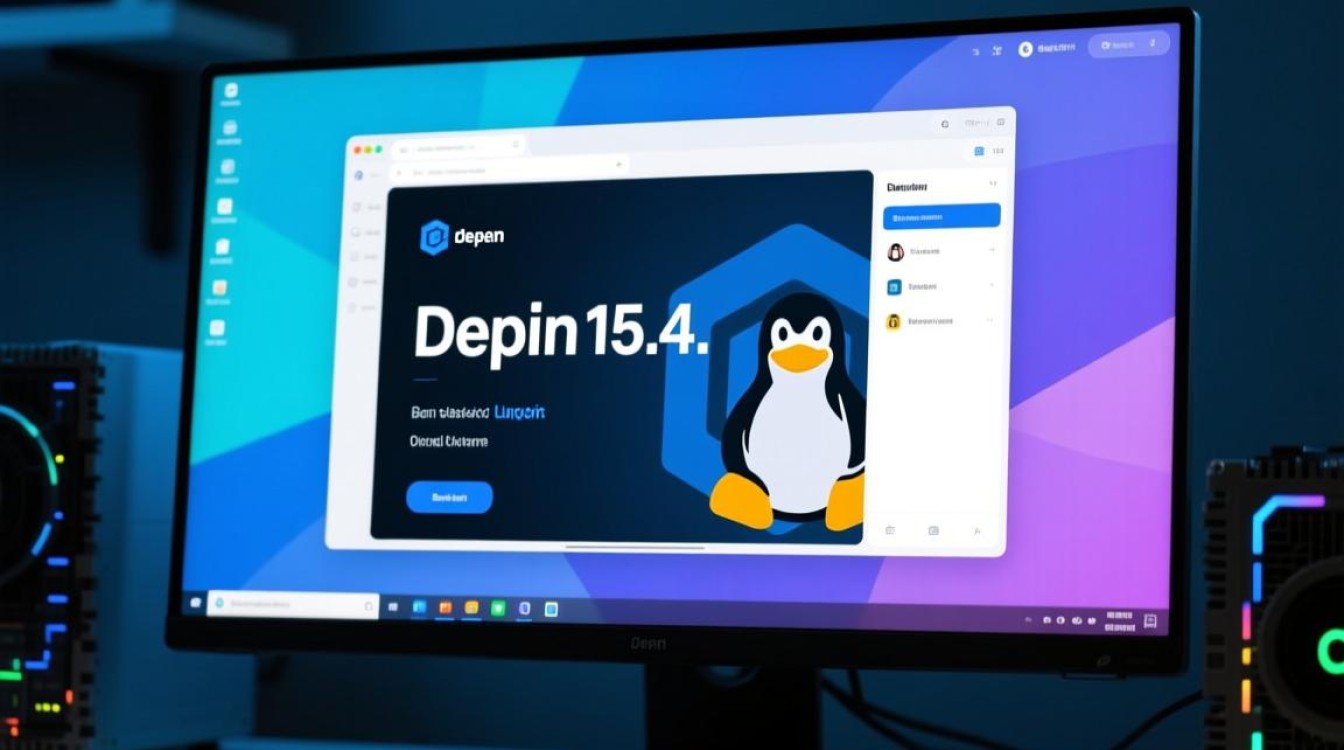
-
分区与磁盘设置
推荐手动分区:根目录(/)分配15GB,swap分区为内存的1-2倍(若内存≥4GB可设为4GB),剩余空间作为/home分区用于存储数据,下表为典型分区方案示例:分区挂载点 文件系统大小 用途说明 15GB 系统文件与核心程序 swap 4GB 虚拟内存(内存≤4GB时) /home 剩余空间 用户数据与个人配置 -
用户配置与安装完成
设置主机名、用户名及密码,建议勾选“自动登录”以简化操作,安装过程约需15-30分钟,完成后重启虚拟机,拔出ISO镜像即可进入系统。
系统功能优化
安装后可进行以下优化提升体验:
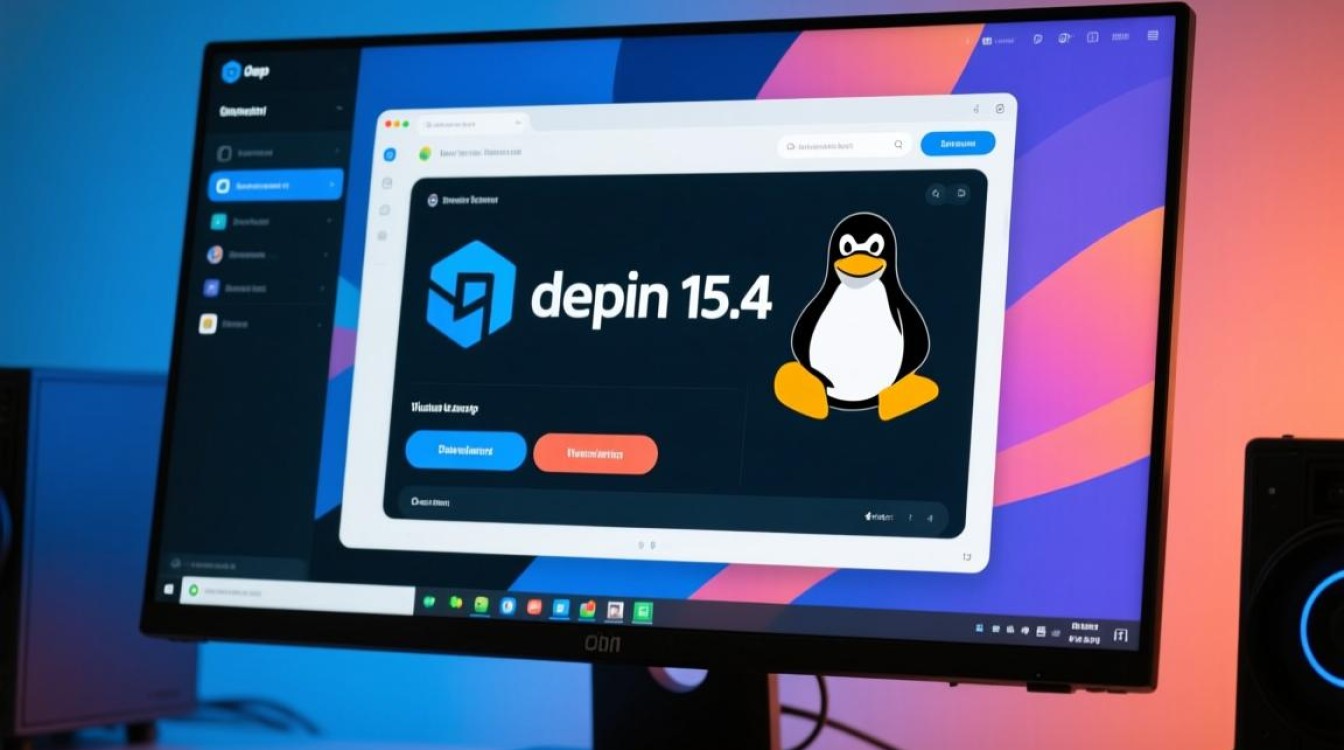
- 安装增强工具:在VMware中安装VMware Tools,或VirtualBox中安装Guest Additions,以实现自适应分辨率、文件拖拽等功能。
- 软件源配置:打开“软件中心”→“管理”→“软件源”,优先选择国内镜像源(如清华、中科大),提升下载速度。
- 桌面环境调整:通过“控制中心”自定义主题、字体及特效,deepin 15.4的“深度桌面环境”支持多窗口效果与小组件,可按需开启或关闭。
常见问题与解决方案
- 分辨率无法自适应:未安装虚拟机增强工具,需重新加载并安装对应工具包。
- 网络连接失败:检查虚拟机网络模式是否为“NAT”或“桥接”,或在宿主机中开启“VMware NAT Service”。
- 软件安装缓慢:切换至国内软件源,或使用命令行
sudo apt update && sudo apt upgrade更新源列表。 - 磁盘空间不足:通过“磁盘实用工具”扩容虚拟硬盘,或在分区时合理分配空间。
deepin 15.4虚拟机凭借其流畅的操作体验和完善的生态支持,为用户提供了低成本的Linux系统实践环境,通过合理配置与优化,可充分发挥其性能优势,满足日常办公、开发学习等多场景需求,若遇到复杂问题,可参考deepin官方社区文档或论坛获取技术支持。